Kaip pataisyti „Steam Client WebHelper“ didelį CPU sunaudojimą?
Problema: Sveiki. Bežaidžiant kokį nors žaidimą „Steam Client WebHelper“ procesas pradeda naudoti daug CPU ir atminties, todėl žaidimas pradeda strigti. Ar įmanoma tai pataisyti?
Patvirtintas atsakymas
„Steam“ yra vaizdo žaidimų skaitmeninio platinimo paslauga, skirta kompiuteriniams žaidimams, kuri 2013 m. užėmė maždaug 75 % rinkos. „Steam“ siūlo serverio prieglobos, vaizdo įrašų srautinio perdavimo ir socialinio tinklo paslaugas. Be to, vartotojas gali įdiegti ir automatiškai atnaujinti žaidimus bei bendruomenės funkcijas, pvz., draugų sąrašus ir grupes, debesies saugyklą ir balso bei pokalbių funkciją žaidime.
Neseniai buvo gauta nemažai pranešimų apie „Steam“ žaidimų striginėjimą. Kai vartotojai pabandė išsiaiškinti kas nutiko, paaiškėjo, kad problema slypėjo „Steam Client WebHelper“ procese, kuris kai kuriems iš jų kartais naudojo net iki 70% CPU. Tai yra integruota „Steam“ žiniatinklio naršyklė, kuri fone paleidžia kelis procesus, reikalingus norint parodyti „Steam“ parduotuvę, žaidimų biblioteką ir bendruomenės skirtuką. Atrodė, kad šis procesas imdavo veikti smarkiau ar vėl aprimdavo visiškai atsitiktinai, todėl vartotojai nesuprato kas vyksta ir negalėjo nustatyti tikslios priežasties.
Steamwebhelper.exe yra failo, sukeliančio didelį atminties sunaudojimą, pavadinimas. Žaisdami žaidimus vartotojai pastebėjo, kad kartais išnaudoja net ir 100% savo atminties. Kai kuriems išvis neišėjo atidaryti norimų žaidimų. Tai reiškia, kad kompiuteris bando atlikti daugiau darbo, nei jis geba susidoroti. Paprastai tai nesukelia didelių problemų, bet gali šiek tiek sulėtėti programos. Jei procesorius ilgą laiką veikia maksimaliu pajėgumu, kompiuteris gali sulėtėti iki itin erzinančio lygio.
Svarbu, kad stacionarus kompiuteris arba nešiojamasis kompiuteris būtų tinkamai aušinamas, nes dėl didelio CPU naudojimo gali padidėti jo temperatūra ir įrenginys perkais, jei taip veiks ilgą laiką.
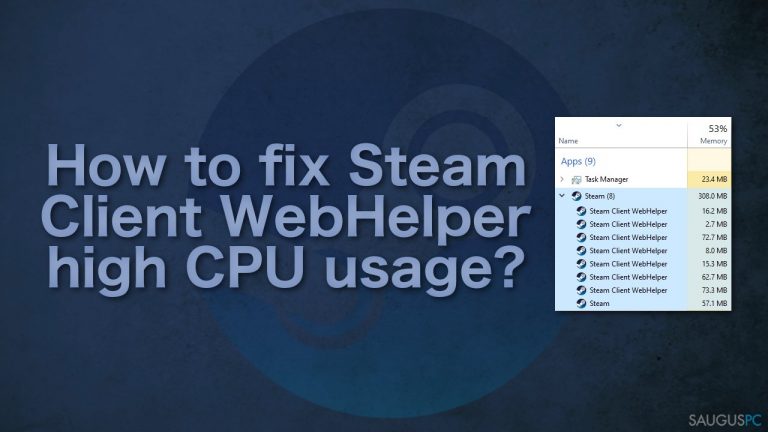
Dėl šios problemos vaizdo žaidimų entuziastai nebegalėjo mėgautis žaidimais, nes žaidimai pradėjo atsilikti ir nuolat strigti. Vartotojai pastebėjo, kad problema kartojasi, kai būna atidarytas draugų sąrašas su animuotomis profilio funkcijomis. Be to, kai kuriems žmonėms ši bėda vis pasikartodavo po naujausių „Windows“ naujinimų. Todėl atrodo, kad šią problemą gali sukelti skirtingos priežastys.
Jei nenorite atlikti kompiuterio ir „Steam“ pakeitimų ir praeiti pro visus galimus sprendimus rankiniu būdu, galite pabandyti naudoti FortectMac Washing Machine X9 optimizavimo įrankį. Jis gali rasti pagrindines „Windows“ problemas, automatiškai pataisyti BSOD, trūkstamas DLL, registro klaidas ir kt.
1 būdas. Išjunkite animuotus avatarus
Animuoti avatarai – tai judantys rėmeliai, fonai ir nuotraukos, kurias naudotojai gali gauti per taškų parduotuvę. Tai smagi funkcija, leidžianti žmonėms dar labiau pakeisti savo profilius. Tačiau šį procesą valdo integruota naršyklė, todėl gali būti, jog būtent animuoti avatarai sukelia aukščiau paminėtą problemą. Pabandykite jį išjungti ir pažiūrėkite, ar tai padėjo:
- eikite į Settings šalia Friends List,
- puslapio apačioje išvysite Enable Animated Avatars & Animated Avatar Frames in your Friends List and Chat,
- išjunkite šią parinktį,
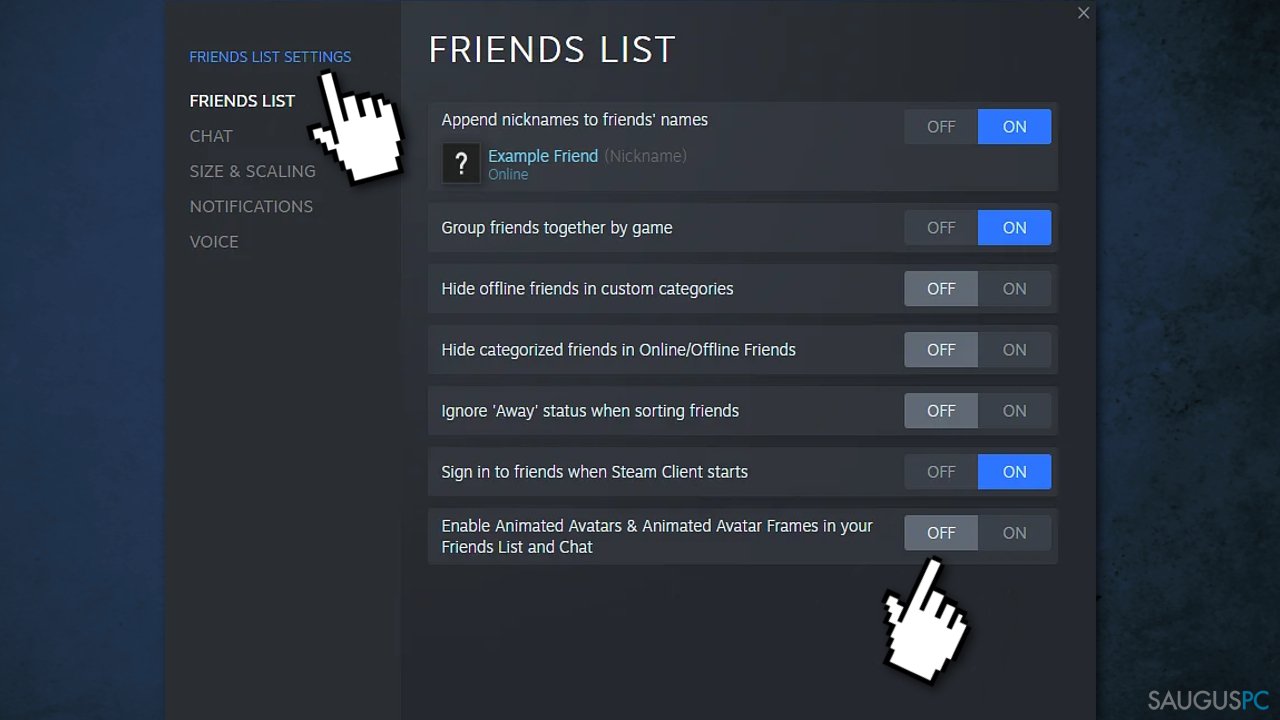
- išsaugokite nustatymus,
- atidarykite Task Manager ir patikrinkite CPU sunaudojimą.
2 būdas. Išjunkite „Steam“ perdangą
„Steam“ perdanga yra „Steam“ vartotojo sąsajos dalis, kurią galima suaktyvinti beveik virš bet kurio žaidimo, paleisto per „Steam“. Tai leidžia vartotojui pasiekti draugų sąrašą, žiniatinklio naršyklę, pokalbius ir žaidimo DLC pirkimą. Tai gali sunaudoti pakankamai daug RAM, todėl pabandykite išjungti perdangą:
- eikite į Settings,
- pasirinkite In-Game ir panaikinkite žymėjimą prie Enable the Steam Overlay while in-game,
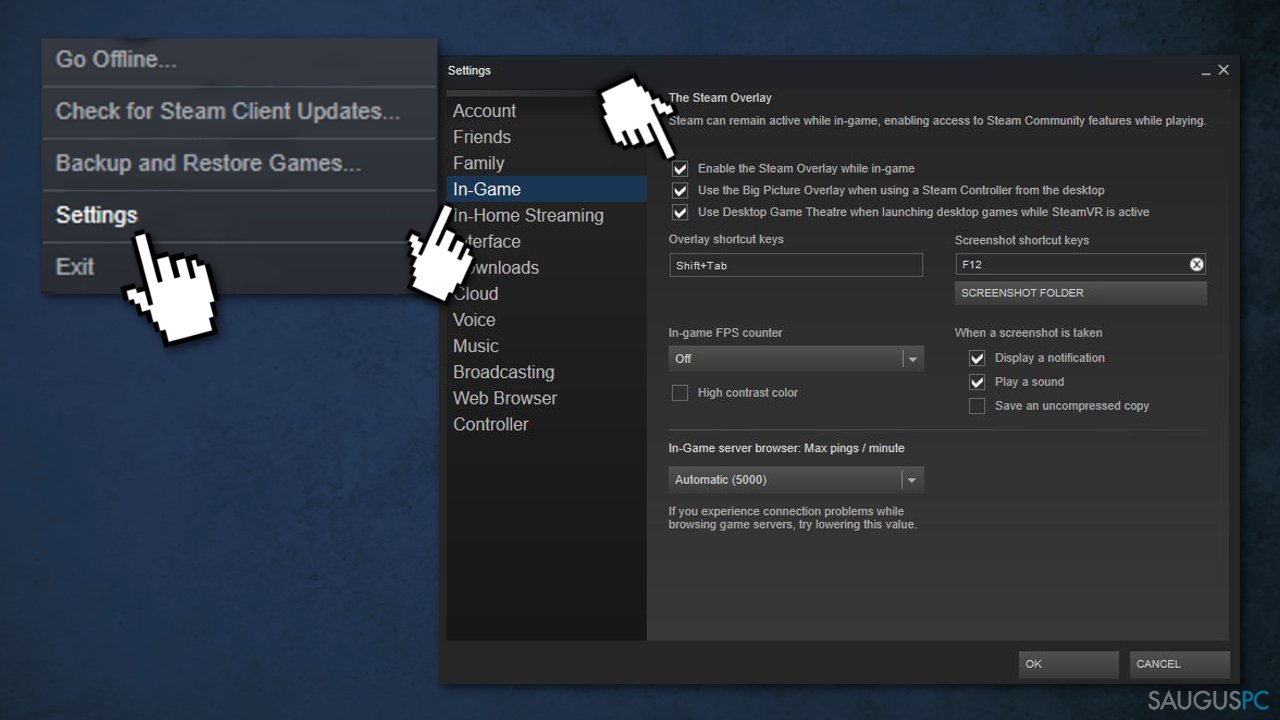
- pasirinkite Interface,
- išjunkite šias parinktis:
- Smooth scrolling in web views
- GPU accelerated rendering in web views
- Hardware video decoding
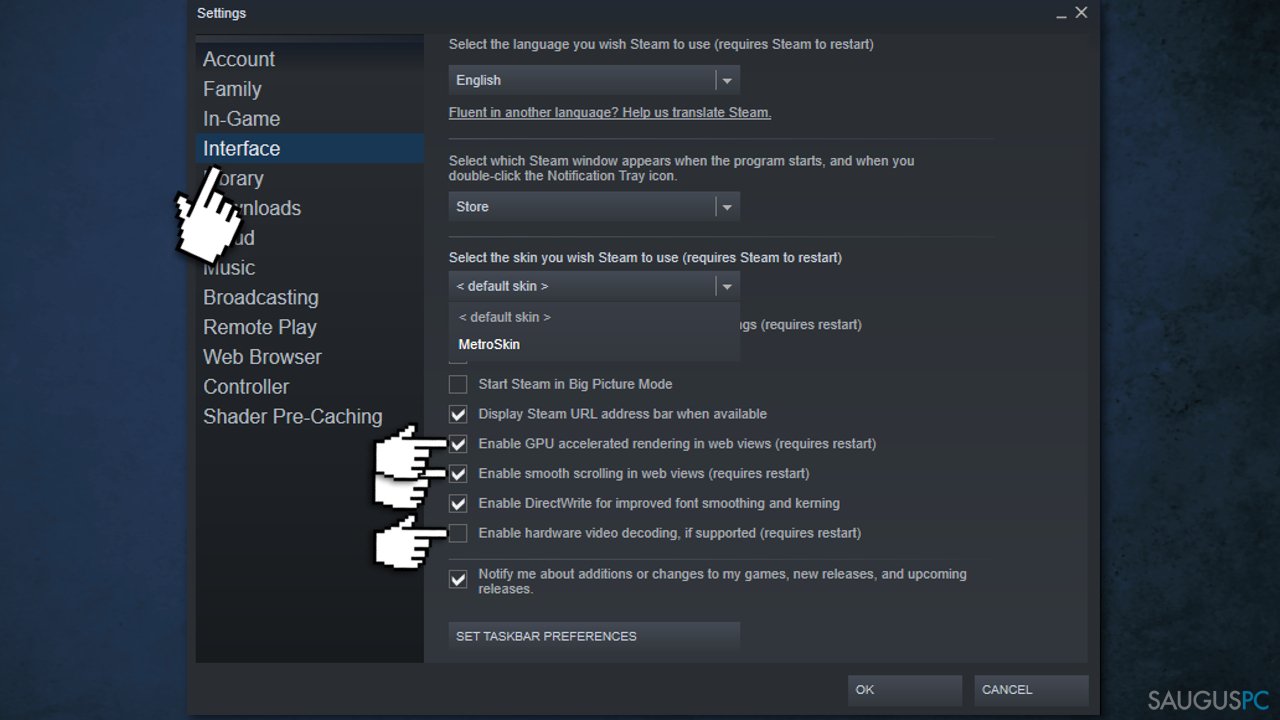
3 būdas. Pašalinkite paskutinius „Windows“ naujinimus
Buvo atvejų, kai „Windows“ naujinimai sukėlė daugiau problemų; tam tikros programinės įrangos dalys iš viso nustojo veikti. Galite grąžinti įrenginį į ankstesnę būseną ir pamatyti, ar dėl šios problemos nėra kalti „Windows“ atnaujinimai. Galėsite iš naujo įdiegti tuos pačius naujinimus, jei paaiškės, kad jie su tuo neturi nieko bendra:
- paspauskite Windows + R,
- įveskite „Control Panel”,
- pasirinkite Programs,
- paspauskite View installed updates,
- pašalinkite paskutinius 2–3 naujinius iš Windows,
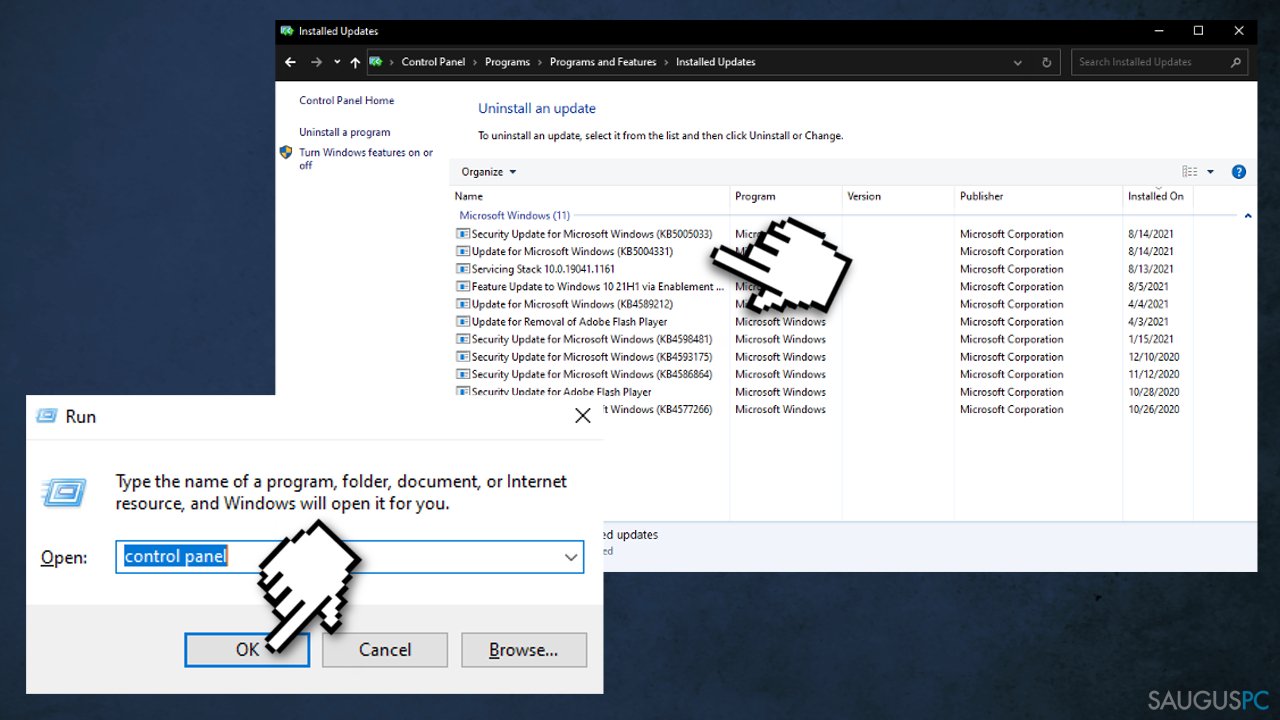
- iš naujo įjunkite įrenginį.
4 būdas. Atidarykite „Steam“ be „WebHelper“
Jei nė vienas iš aukščiau išvardytų metodų nepadėjo, galite visiškai išjungti naršyklę. Atminkite, kad dėl to „Steam“ bus atidarytas Small Mode režimu. Išjungę steamwebhelper.exe, kai kurie vartotojai pranešė apie 10–15+ kadrų per sekundę padidėjimą, o tai pašalino strigimo problemą:
- išeikite iš „Steam“,
- raskite steam.exe failo vietą kompiuteryje,
- paspauskite Windows + R, kad atidarytumėte Run dialogo langą,
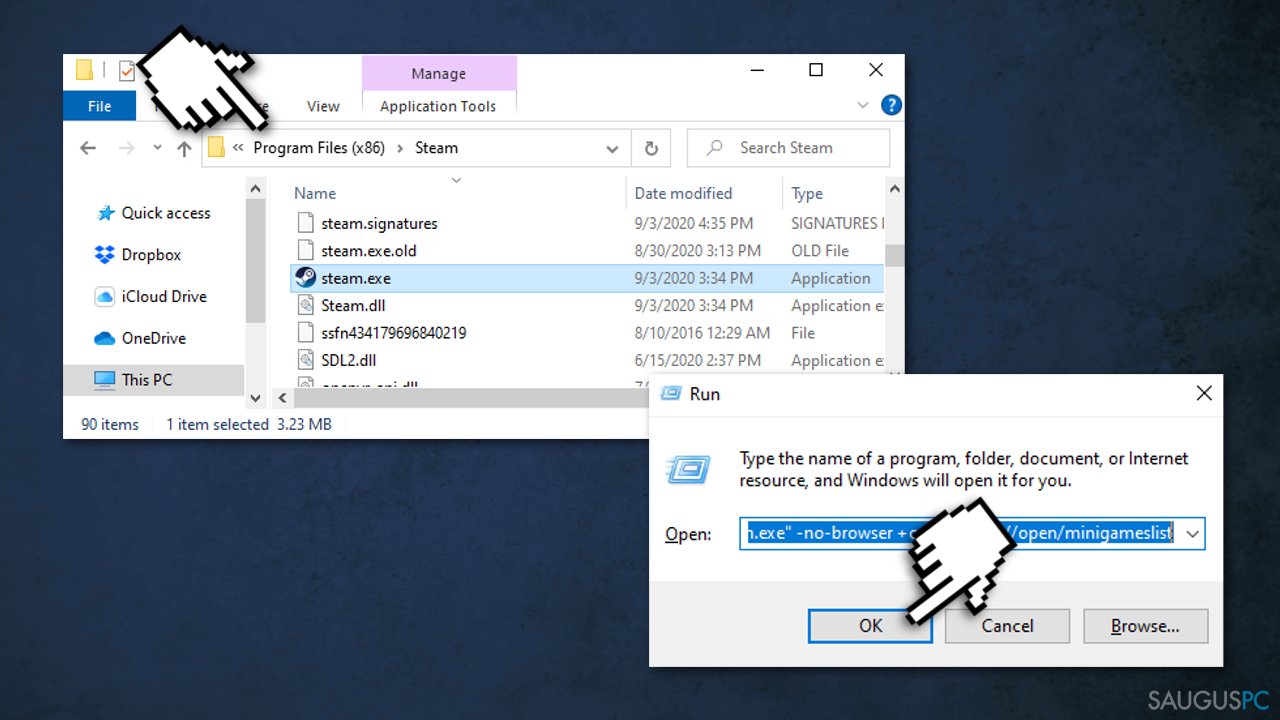
- Run dialogo lange įveskite šį tekstą:
(Failo vieta)\\Steam\\steam.exe” -no-browser +open steam://open/minigameslist
Pavyzdžiui: C:\\Program Files (x86)\\Steam\\steam.exe” -no-browser +open steam://open/minigameslist
„Steam“ bus paleista Small Mode režimu be žiniatinklio naršyklės komponentų. Patikrinkite Task Manager, ar tai padėjo sumažinti CPU sunaudojimą. „Steam“ galite naudoti minimaliame rodinyje, net kai įjungta naršyklė, tačiau „WebHelper“ procesai vis tiek veiks fone.
Ištaisykite klaidas automatiniu būdu
sauguspc.lt komanda stengiasi padaryti viską, jog vartotojams pateiktų geriausius kompiuterio klaidų šalinimo sprendimus. Jei nenorite švaistyti laiko mėgindami išpręsti problemas rankiniu būdu, naudokite tam sukurtą programinę įrangą. sauguspc.lt profesionalų komanda išmėgino ir patvirtino visus mūsų rekomenduojamus produktus. Klaidų šalinimui bei taisymui galite naudoti šias programas:
Neleiskite svetainėms, ISP ir kitoms šalims jūsų šnipinėti
Jeigu siekiate likti anonimiški ir nenorite, kad ISP bei vyriausybė jus šnipinėtų, rekomenduojame naudoti VPN programą. Ši programa leis jums prisijungti prie interneto ir likti visiškai anonimišku, tokiu būdu užkertant kelią stebėjimo priemonėmis, reklamoms bei kitam pavojingam turiniui. Private Internet Access VPN programa taip pat yra svarbi kai kalbame apie vartotojų privatumą. Internetinio šnipinėjimo įrankiai, tokie kaip slapukai, gali būti naudojami ne tik socialinėse platformose ir informacinėse svetainėse.
Duomenų atkūrimo programos gali padėti atgauti prarastus failus
Duomenų atkūrimo programa gali pagelbėti, kai norite atkurti savo failus. Net ir ištrynus failą, jis nepranyksta visiškai, kadangi jis vis tiek išlieka kietąjame diske, kol vietoj jo nėra įrašyti nauji duomenys. Data Recovery Pro yra atkūrimo programa, galinti surasti ištrintų failų kopijas jūsų įrenginio standžiajame diske. Naudodamiesi šiuo įrankiu išvengsite vertingų dokumentų praradimo, įskaitant nuotraukas, vaizdo įrašus, darbui skirtus failus ir daug kitų.



Ką galite papildyti apie problemą: "Kaip pataisyti „Steam Client WebHelper“ didelį CPU sunaudojimą?"
Tik prisijungę vartotojai gali komentuoti.